
Hay algunas extensiones de Google Chrome que utilizo continuamente. Y es que me facilitan un montón el trabajo 🙂 ¿Tú también navegas con Google Chrome? Quédate, seguro que hay alguna que no conoces. Y si no encuentas tus favoritas, ¡añádelas en los comentarios! Así mejoramos el post <3
Extensiones, los «extras» que te facilitan la vida
Las extensiones son programas que se utilizan para añadir funciones a un navegador de internet, algo así como los «extras».
Existen miles y miles de extensiones con las que se puede realizar un montón de tareas. Casi todas ellas tienen versión gratuita y, en general, contribuyen a mejorar y enriquecer la experiencia de navegación.
Para instalar navegaciones a tu navegador, lo mejor es visitar la tienda de extensiones: cada navegador tiene la suya. Si, como yo, utilizas Google Chrome, encontrarás lo que necesites en Chrome Web Store. Instalarlas es muy sencillo, solo un par de clics.
Para hacer un buen uso de las extensiones, te recomiendo tener tres cosas en cuenta:
1. No utilices demasiadas, porque ralentizarán la navegación.
2. Revísalas periódicamente para eliminar las que no utilices.
3. Evalúalas antes de instalarlas en tu navegador. ¡Hay que seleccionar! ¿Y cómo? Te lo cuento.
¿Cómo elegir las mejores extensiones en Google Chrome?
Cuando accedes a Chrome Web Store por primera vez quizá te satures un poco con tanta información y no encuentras lo que buscas. Arriba en el centro verás un carrusel de recomendaciones destacadas para ti en función del uso que haces en el navegador. Más abajo hay más recomendaciones. Y en el margen izquierdo hay un buscador y una serie de filtros que puedes aplicar para hacer búsquedas más efectivas:
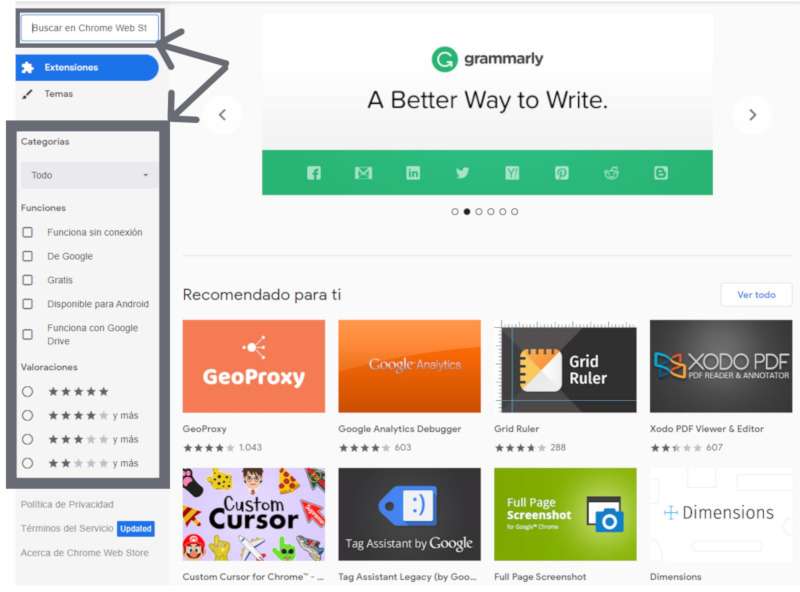
Para utilizar el buscador puedes introducir una palabra clave en el espacio indicado o filtrar por categorías. También puedes activar otros filtros, como por ejemplo, indicar que solo te interesan las extensiones valoradas con 5 ó 4 estrellas.

Las estrellas se asignan en función de las valoraciones de cada extensión que han hecho otros usuarios. El siempre útil sistema de valoraciones.
Al seleccionar una extensión, aparecerá en pantalla más información relevante sobre ella. Además de la valoración en estrellas, es importante fijarse en el número de usuarios que la utilizan y leer algunas opiniones de la comunidad: aunque hay de todo, suelen ser bastante útiles.
¡Revisa siempre esta información!
Las estrellas se asignan en función de las valoraciones de cada extensión que han hecho otros usuarios. El siempre útil sistema de valoraciones.
Al seleccionar una extensión, podrás ver más información relevante sobre ella. Además de la valoración en estrellas, es importante fijarse en el número de usuarios que la utilizan (arriba) y leer algunas opiniones de la comunidad en la pestaña «Reseñas«: aunque hay de todo, suelen ser bastante útiles. También es aconsejable echar un vistazo a las prácticas de privacidad, aunque si te soy sincera, opino que hay ciertas cosas que no podemos controlar…
Volviendo a la extensión, ¿te convence lo que ves? Pues añádela haciendo clic en el botón de «Añadir a CHROME«. Los iconos de las extensiones que vas añadiendo se muestran en la esquina superior derecha del navegador. Ahí las tienes a mano para utilizarlas siempre que quieras.
Si has instalado muchas y no caben todos los iconos, puedes verlas todas haciendo clic en el icono que está más a la derecha, que es como una pieza de puzzle. Así se desplegará la lista completa y podrás acceder también a la gestión de navegaciones, una página súper usable y visual para desactivarlas o desinstalarlas con toda facilidad.
Dicho esto, te cuento cuáles son mis 5 extensiones Chrome favoritas y para qué las utilizo. ¡A ver qué te parece!
5 extensiones de Google Chrome para utilizar a diario:
1.- Color Pick EyeDropper
Esta extensión es mi número 1: desde que la descubrí la utilizo continuamente. Sirve para conocer el código hexadecimal de cualquier color que veas en la pantalla. Y esto es algo básico en diseño.
Por si no estás muy al tanto, cada color tiene su código hexadecimal, que es un sistema para definirlo con precisión. Imagínate que estás haciendo una creatividad añadiendo un título a una imagen. Seguro que te irá bien que el color de las letras haga juego con alguno de los colores presentes en la imagen. La forma más sencilla de reproducir exactamente el mismo tono es capturarlo con esta extensión y después ajustar el color de las letras.
Podrás utilizarlo en cualquier herramienta o aplicación de diseño que estés utilizando, ya sea Genially, GIMP, las herramientas de Google o incluso WordPress. Mira el efecto en esta imagen, donde se ha replicado el naranja en varios elementos:
Otro ejemplo: te encargan un rediseño web y el cliente quiere mantener el logo. ¿Cómo vas a utilizar los colores corporativos si no sabes cuáles son? Echando mano del color pick-eyedropper es cuestión de segundos 🙂
2. Page ruler
Esta extensión sirve para medir la pantalla en píxeles. Es muy eficaz también en el diseño de imágenes, para los casos en los que necesites medir una imagen en píxeles o la distancia entre los elementos que se muestran en pantalla.
Con un simple clic sobre el icono de la extensión, unas guías marcarán la superficie de la pantalla que selecciones, indicando sus medidas en la parte superior.
Una de las características que me parecen más útiles de esta extensión es que, si no has hecho bien la selección, puedes modificarla arrastrando las guías con el ratón.
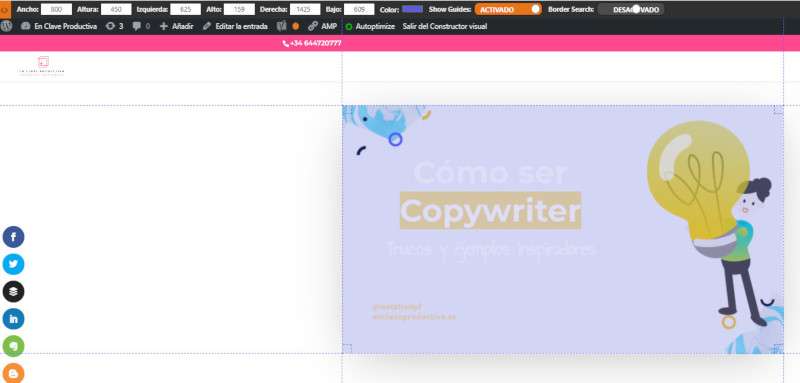
3. Built with:
¿Estás cotilleando una web y quieres saber con qué CMS está hecha, si tiene o no Analytics o qué plugins utiliza? ¡Esta es tu extensión! Con un clic sobre el icono de Built With, se mostrará la información de las herramientas y tecnologías que la extensión detecte en la página. Es útil en un montón de casos. Por ejemplo, espiar a la competencia 😉
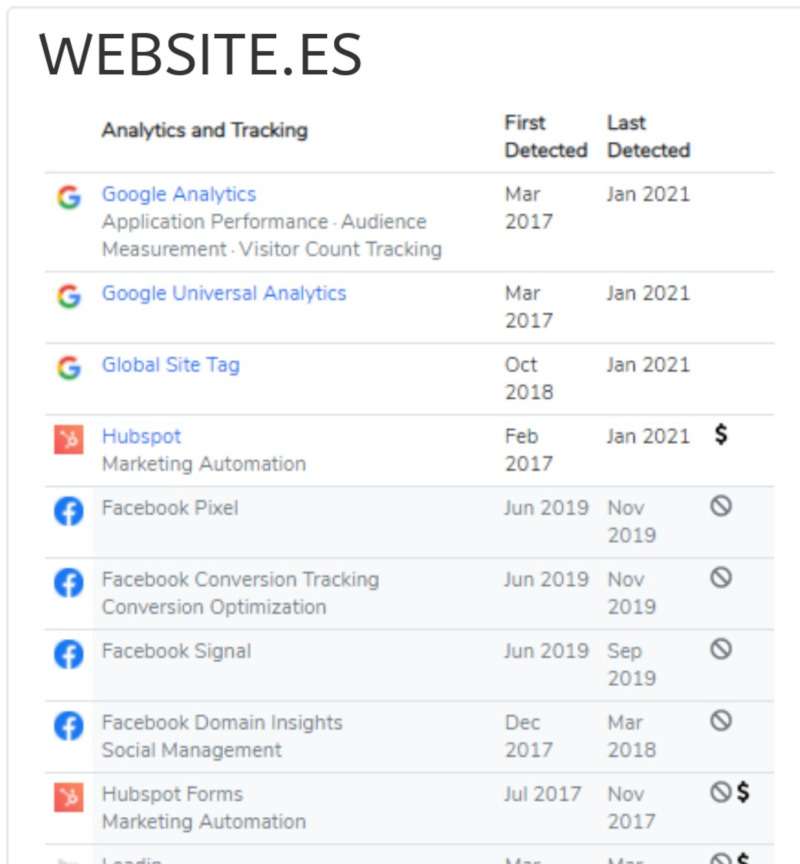
4. Block yourself from Analytics:
Aunque está considerada una extensión para desarrolladores, lo cierto es que no hace falta tener un perfil muy técnico para sacar partido de esta herramienta: es suficiente con estar monitorizando una web con Google Analytics, algo muy básico. Y lo que necesita cualquier usuario de Analytics es que las propias visitas no se registren, ¿verdad?
Puedes añadir tu web (o todas las webs que administras) para que la extensión bloquee tu actividad en ellas, evitando que se computen en tu panel de Google Analytics. ¡Evita alterar los datos registrando tus propias visitas!
5. Loom for Chrome
Esta última es quizá la más popular y es útil para cualquier persona de cualquier sector profesional, y más en los tiempos que corren. Loom es una herramienta fantástica que permite grabar un vídeo mostrando tu pantalla y/o tu cara. Además es facilísima de utilizar: ya te hablé de ella, ¿viste este tutorial sobre Loom?
Empezar a grabar es tan fácil como hacer clic sobre el icono y sonreír 🙂 Es perfecta para mandar un mensaje rápido con la fuerza del vídeo y la ventaja de mostrar, si quieres, tu rostro.
Recuerda, ¡las personas prefieren un vídeo que leer! Considera utilizar esta extensión y enviar un tutorial o unas instrucciones por vídeo antes de mandar tu próximo mail.

¿Qué te parecen? ¿Las utilizabas ya? ¡Espero que te resulten útiles! Aquí te dejo esta infografía por si quieres compartir la lista de extensiones de Chrome. ¡Gracias por leerme! 🙂
Infografía: 5 Extensiones Chrome muy útiles






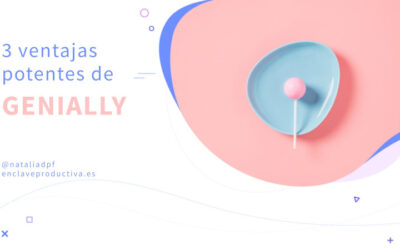


0 comentarios
Trackbacks/Pingbacks